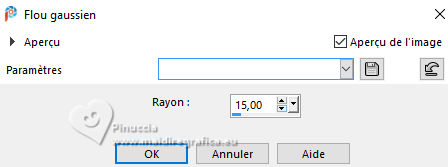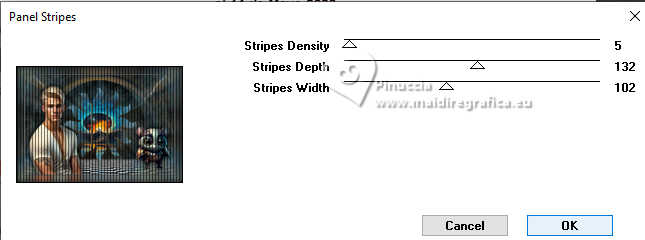|
TOP SLATS FANTASIE


Merci beaucoup Nines de m'avoir invité à traduire tes tutoriels en français et en anglais.

Le tutoriel a été traduit avec Corel12 et CorelX17 mais il peut également être exécuté avec les autres versions.
Suivant la version utilisée, vous pouvez obtenir des résultats différents.
Depuis la version X4, la fonction Image>Miroir a été remplacée par Image>Renverser horizontalement,
et Image>Renverser avec Image>Renverser verticalement.
Dans les versions X5 et X6, les fonctions ont été améliorées par la mise à disposition du menu Objets.
Avec la nouvelle version X7, nous avons à nouveau Miroir/Retourner, mais avec nouvelles différences.
Consulter, si vouz voulez, mes notes ici
Certaines dénominations ont changées entre les versions de PSP.
Les plus frequentes dénominations utilisées:

 traduction anglaise ici traduction anglaise ici
 Vos versions ici Vos versions ici
Nécessaire pour réaliser ce tutoriel:

Merci pour les tubes Lana, Colybrix et Tineke.
(ici les liens vers les sites des créateurs du matériel)

consulter, si nécessaire, ma section de filtre ici
Filters Unlimited 2.0 ici
Toadies - 3D Checkers ici
Graphics Plus - Panel Stripes ici
Mura's Meister - Perspective Tiling ici
Mura's Meister - Pole Transform ici
Flaming Pear - Glitterato ici
Filtres Toadies et Graphics Plus peuvent être utilisés seuls ou importés dans Filters Unlimited.
voir comment le faire ici).
Si un filtre est fourni avec cette icône,  on est obligé à l'importer dans Unlimited on est obligé à l'importer dans Unlimited

N'hésitez pas à changer le mode mélange des calques et leur opacité selon les couleurs utilisées.

1. Ouvrir une nouvelle image transparente 900 x 600 pixels.
2. Effets>Modules Externes>Flaming Pear - Glitterato
couleurs #e3dc1b - #61d890 - #62849a - #7d7e6a
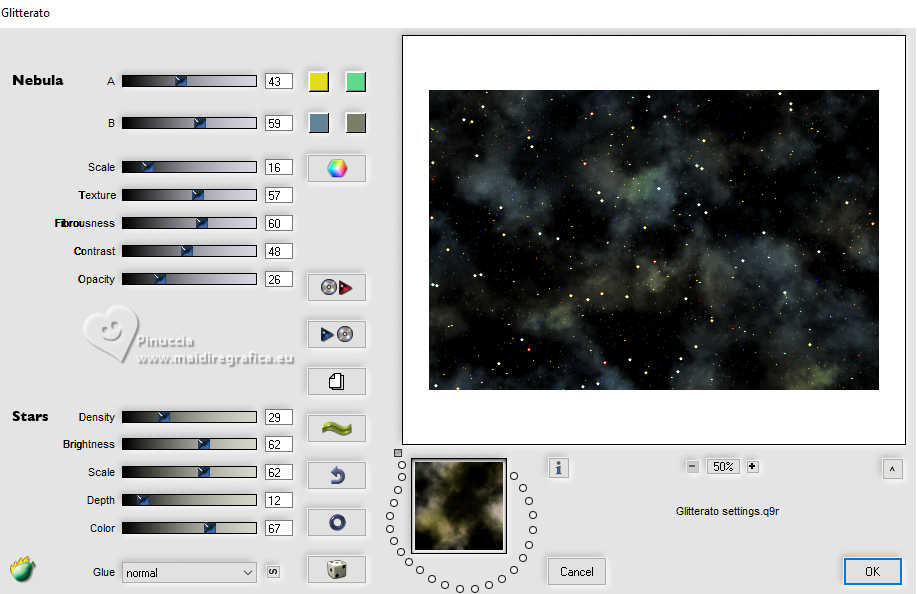
Si vous voulez changer les couleurs d'arrière-plan,
cliquez sur le dé jusqu'à ce que vous voyiez le résultat que vous préférez.
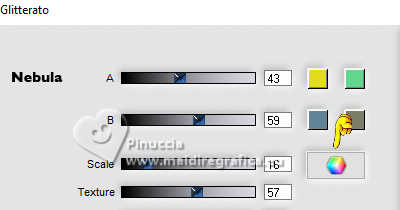
Si vous souhaitez changer l'apparence du ciel sans changer les couleurs,
cliquez sur la vague verte
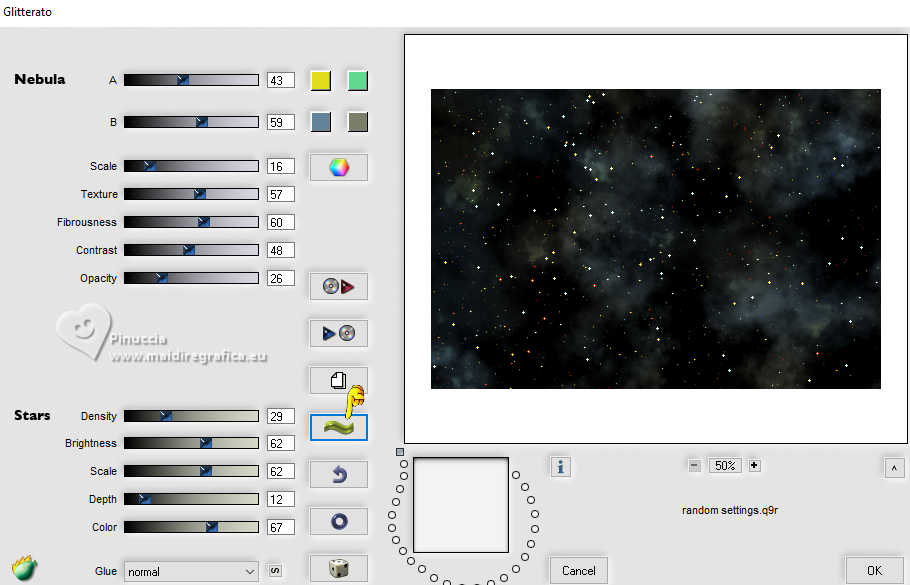
3. Ouvrir Adorno_Rayos_nines 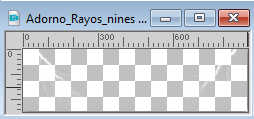
Édition>Copier.
Revenir sur votre travail et Édition>Coller comme nouveau calque.
Objets>Aligner>Haut.

4. Ouvrir TD_Slats_015 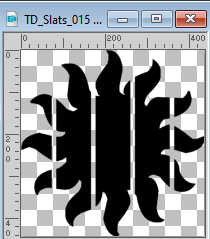
Édition>Copier.
Revenir sur votre travail et Édition>Coller comme nouveau calque.
5. Placer en avant plan la couleur #658999.
Sélections>Sélectionner tout.
Sélections>Flottante.
Sélections>Statique.
Calques>Nouveau calque raster.
Remplir  le calque avec la couleur #658999. le calque avec la couleur #658999.
6. Ouvrir chemin-escalier-coly 
Effacer le watermark et Édition>Copier.
Revenir sur votre travail et Édition>Coller dans la sélection.
Sélections>Désélectionner tout.
7. Effets>Effets 3D>Ombre portée, couleur #000000.

8. Et maintenant vous pouvez supprimer le calque Raster 3 du slat noir.
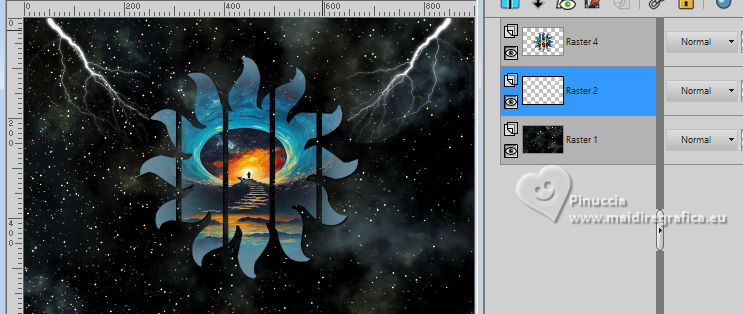
Vous positionner sur le calque du haut de la pile.
Calques>Dupliquer, et fermer ce calque pour le moment.
9. Vous positionner sur le calque de dessous de l'original.
Effets>Effets d'image>Mosaïque sans jointures, par défaut.

10. Réglage>Flou>Flou radial.
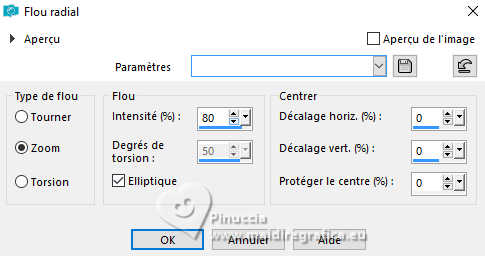
Effets>Effets de bords>Accentuer davantage - 2 fois.
11. Calques>Dupliquer.
Effets>Modules Externes>Mura's Meister - Pole Transform.
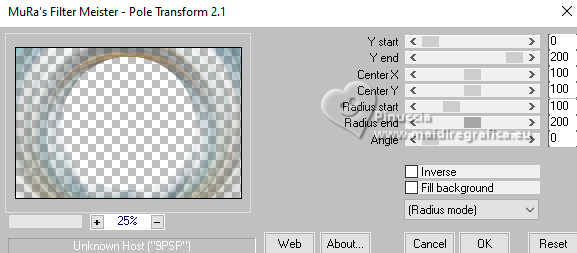
12. Ouvrir le calque de dessus de la copie,
et vous positionner sur le calque du bas de la pile, Raster 1.
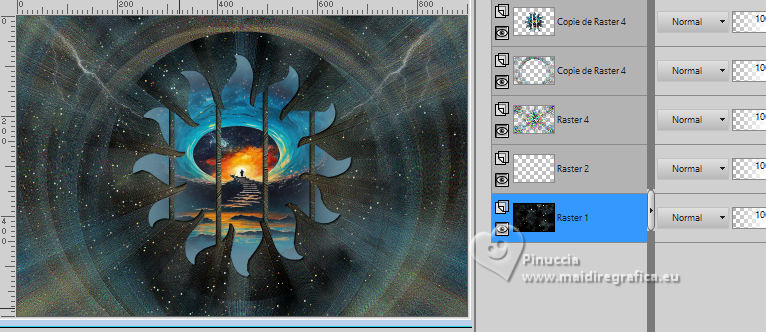
13. Activer l'outil Sélection 
(peu importe le type de sélection, parce que avec la sélection personnalisée vous obtenez toujours un rectangle),
cliquer sur Sélection personnalisée 
et setter ces paramétres.
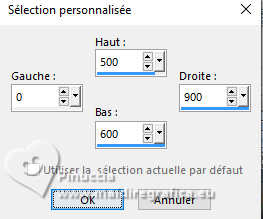
Sélections>Transformer la sélection en calque.
Garder sélectionné.
14. Effets>Modules Externes>Toadies - 3D Checkers
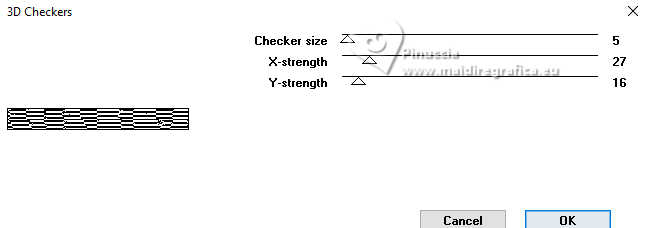
15. Effets>Modules Externes>Mura's Meister - Perspective Tiling.

Sélections>Désélectionner tout.
16. Activer l'outil Baguette magique  , tolérance et progressivité 20 , tolérance et progressivité 20

Cliquer dans la partie transparente pour la sélectionner.
Presser 7 fois CANC sur le clavier 
Sélections>Désélectionner tout.
Ne pas oublier de placer à nouveau tolérance et progessivité à 0.
17. Vous positionner sur le calque du haut de la pile.
Ouvrir le tube LD-male model-121 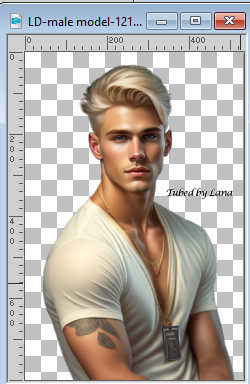
Effacer le watermark et Édition>Copier.
Revenir sur votre travail et Édition>Coller comme nouveau calque.
Image>Redimensionner, à 70%, redimensionner tous les calques décoché.
18. Effets>Effets 3D>Ombre portée, couleur #000000.

Déplacer  le tube à gauche. le tube à gauche.
19. Ouvrir le tube Tineke's tubes-1166-fantasie 
Effacer le watermark et Édition>Copier.
Revenir sur votre travail et Édition>Coller comme nouveau calque.
Image>Redimensionner, à 50%, redimensionner tous les calques décoché.
Effets>Effets 3D>Ombre portée, comme précédemment.
Déplacer  le tube à droite. le tube à droite.
20. Signer votre travail.
Ajouter les watermarks de l'auteur et du traducteur.
21. Calques>Fusionner>Tous.
22. Image>Ajouter des bordures, 2 pixels, symétrique, couleur #000000.
Image>Ajouter des bordures, 2 pixels, symétrique, couleur #ffffff.
Image>Ajouter des bordures, 2 pixels, symétrique, couleur #000000.
23. Édition>Copier
24. Image>Ajouter des bordures, 40 pixels, symétrique, couleur #ffffff.
Sélectionner ce bord avec l'outil Baguette magique  , tolérance et progressivité 0 , tolérance et progressivité 0
Édition>Coller dans la sélection
25. Réglage>Flou>Flou gaussien - rayon 15.
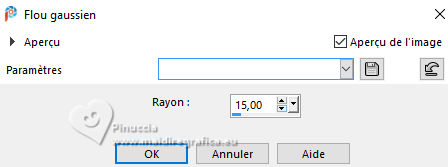
26. Effets>Modules Externes>Graphics Plus - Panel Stripes
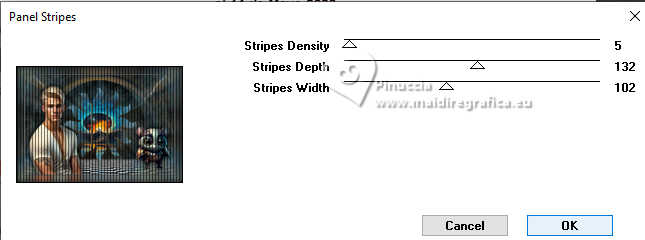
27. Sélections>Inverser.
Effets>Effets 3D>Ombre portée, couleur #000000.

Sélections>Désélectionner tout.
28. Enregistrer en jpg.
Pour les tubes de cette version merci Silvie

 Vos versions ici Vos versions ici

Si vous avez des problèmes, ou des doutes, ou vous trouvez un link modifié, ou seulement pour me dire que ce tutoriel vous a plu, vous pouvez m'écrire.
27 Mars 2024

|





 traduction anglaise
traduction anglaise  Vos versions
Vos versions 



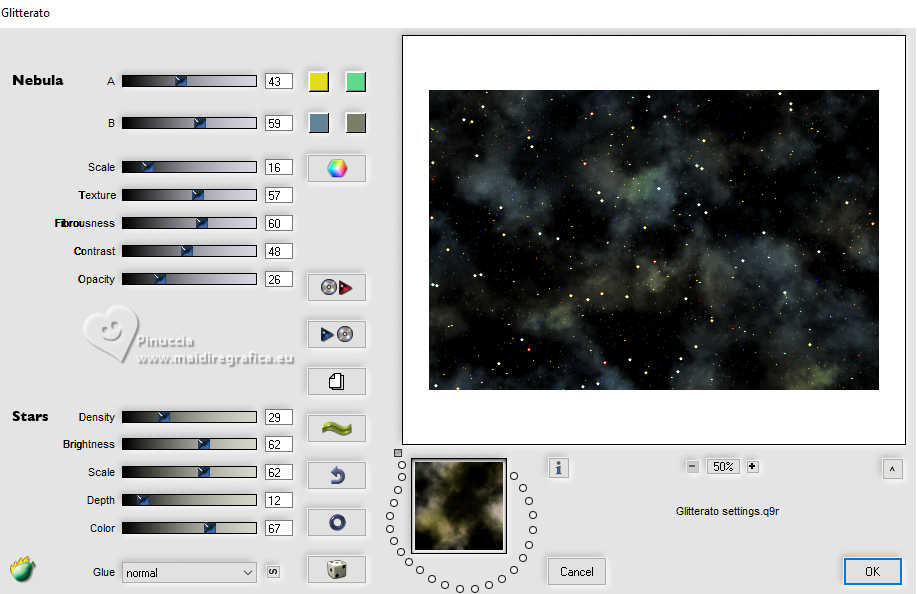
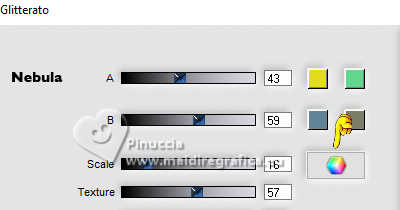
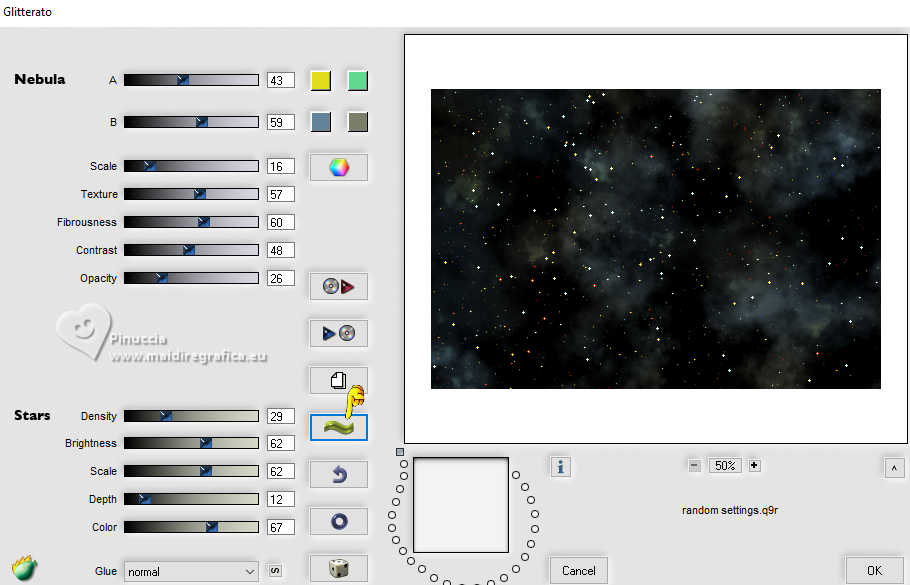
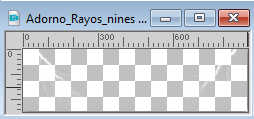

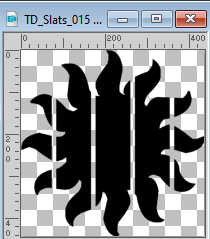
 le calque avec la couleur #658999.
le calque avec la couleur #658999.

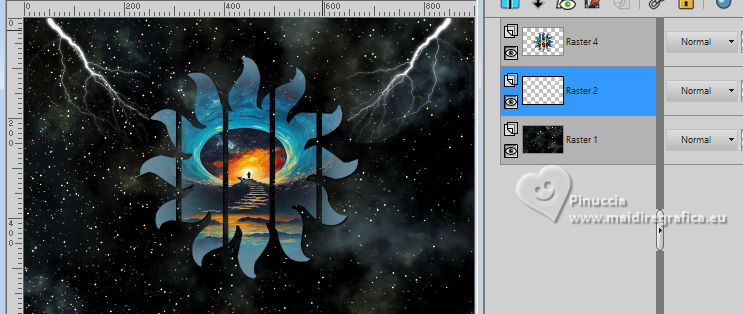

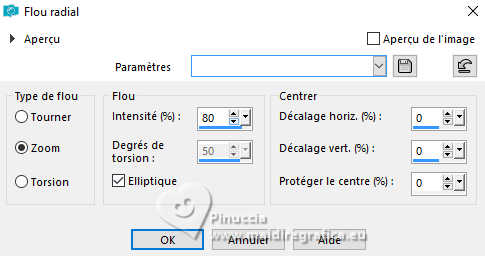
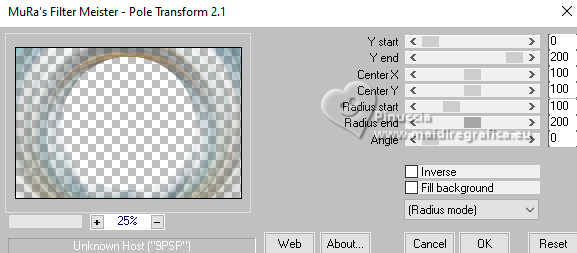
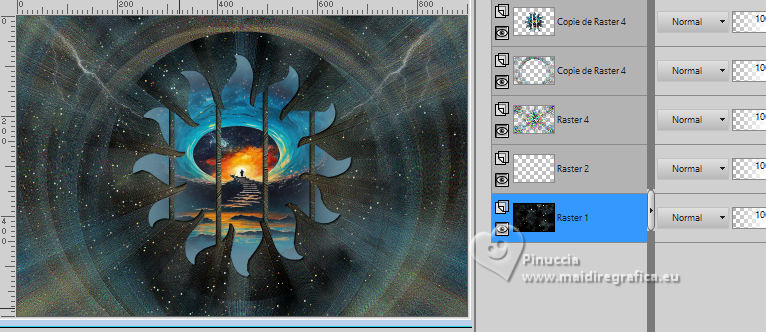


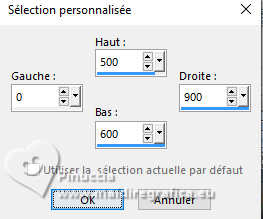
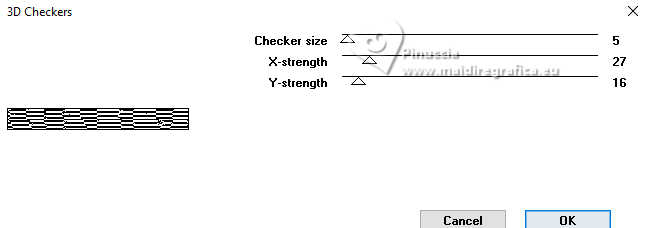

 , tolérance et progressivité 20
, tolérance et progressivité 20

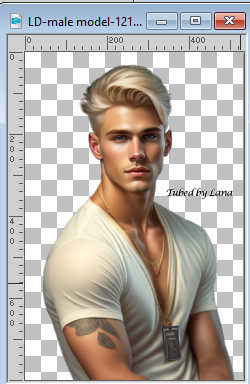

 le tube à gauche.
le tube à gauche.